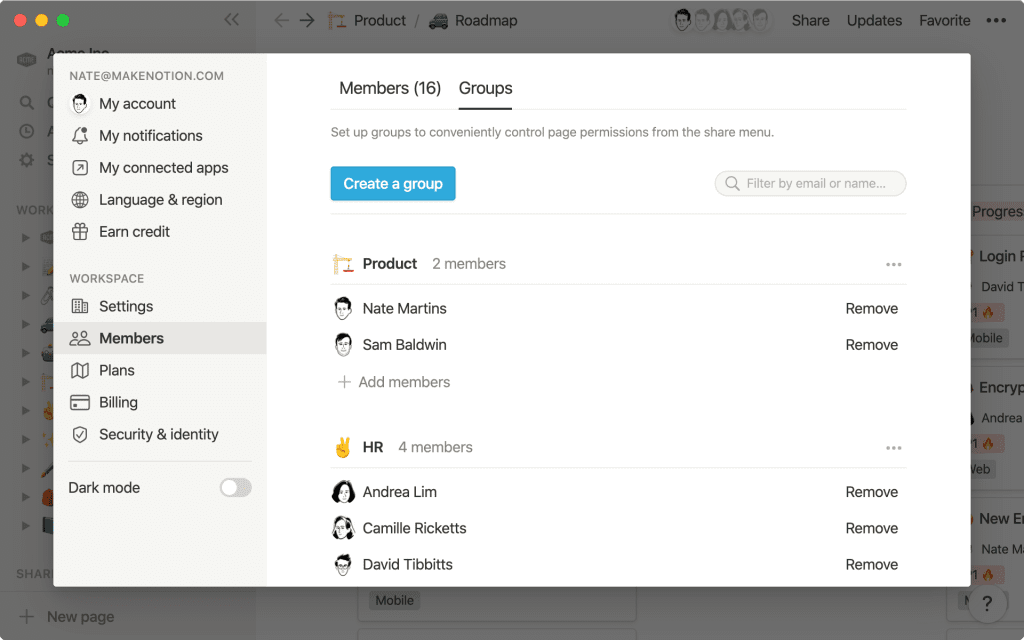
В вашей компании, скорее всего, существует множество информационных слоев, и сотрудникам требуются различные типы доступа к этой информации в зависимости от их роли, команды, назначений и т.д.
Например, инженерам может потребоваться возможность редактировать спецификацию, а отделу маркетинга — только просматривать и комментировать эту страницу. И, вероятно, существует лишь небольшая группа людей, которым вы хотите предоставить доступ к редактированию, например, информации о ваших льготах. Но вы хотите, чтобы все остальные могли ее прочитать.
Структура информации может усложняться по мере роста компании, но права доступа в Ноушен расширяются в соответствии с меняющимися потребностями.
Меню Share позволяет получить полную информацию о том, кто и что может делать на той или иной странице. Быстрое и удобное назначение разрешений отдельным сотрудникам (внутри компании или за ее пределами) или целым командам позволяет не тратить время на выяснение того, кто и что должен видеть, и повысить эффективность совместной работы.
В этом материале вы узнаете
- Различные настройки прав доступа в Ноушен.
- Как создать группы прав в рабочей области.
- Как изменить настройки разрешений и почему групповые разрешения полезны.
Как работают разрешения в Ноушен
Разрешения в системе Ноушен определяют уровень доступа к определенной странице рабочей области. На любой странице можно определить, кто может просматривать, вносить изменения, оставлять комментарии или делиться страницей с другими пользователями.
В Ноушен можно выбрать одну из следующих опций:
Full access— вы можете редактировать страницу и делиться ею с другими пользователями.Can edit— вы можете редактировать страницу, но не делиться ею.Can comment— вы не можете редактировать страницу, но можете просматривать ее и оставлять комментарии.Can view— вы можете просматривать страницу, но не можете оставлять комментарии, делиться или редактировать.No access— страница скрыта от пользователя и не отображается в поиске.
Вот 9-минутный видеоролик, в котором подробно рассказывается о совместном использовании и разрешениях:
Однако это можно изменить.
В меню share можно посмотреть, кто имеет доступ к конкретной странице. Если это вложенная страница, то под ее именем будет отображаться надпись Based on и название родительской страницы. В меню share можно изменить уровень доступа, чтобы он отличался от унаследованных настроек прав.
Несколько примеров:
На вики-странице верхнего уровня создать скрытую подстраницу, которую смогут видеть только определенные люди.
Предоставить всей рабочей области разрешение на редактирование подстраницы вики, но сохранить возможность просмотра только родительской страницы.
Предоставить группе инженеров полный доступ к большей части инженерной вики, за исключением нескольких подстраниц, доступных только для просмотра.
Группы разрешений предоставляют возможность пакетного распределения уровней доступа для групп людей. Например, можно создать группы для различных отделов компании, что упрощает предоставление определенного уровня доступа ряду сотрудников.
Как создавать и использовать группы разрешений в Ноушен
Легко забыть о ком-то, когда вы делитесь документом со своей командой, и тогда этому человеку приходится запрашивать доступ по электронной почте, которую вы можете не видеть некоторое время, что замедляет его рабочий процесс.
Но, создав группы прав в Ноушен, вы сможете мгновенно обмениваться страницами и предоставлять нужный уровень доступа.
Создайте группу для каждого отдела
Мы рекомендуем создавать отдельные группы для каждой команды в вашей компании, например, для отдела кадров, маркетинга или инженерного отдела. Можно также создать другие группы на основе общих проектов. Для создания групп необходимо быть администратором рабочей области.
Это означает, что вы можете быстро назначать различные групповые разрешения в рабочей области, а также использовать индивидуальные разрешения, когда вам нужно добавить одного или двух дополнительных людей на определенную страницу.
Такие группы помогают сэкономить время, поскольку их нужно настраивать только один раз, и вам не придется дважды проверять, не пропустили ли вы кого-нибудь из команды, когда делитесь с ними страницей.
Чтобы создать группу:
- Перейдите в раздел
Settings & Members(Настройки и участники) на боковой панели. - Вы увидите две вкладки —
Members и Groups. Перейдите на вкладкуGroups(Группы). - Выберите
Create a Group(Создать группу) и нажмитеAdd members(Добавить участников). - Выберите кого-либо из выпадающего списка или начните вводить его имя для поиска.
- Затем нажмите кнопку
Add(Добавить), чтобы добавить их в группу.
После добавления всех членов группы можно дать ей название и выбрать эмодзи, чтобы сделать ее более запоминающейся.
Если необходимо удалить кого-либо из группы, просто нажмите кнопку Удалить рядом с его именем.
Способы использования групп разрешений
Разумеется, страницы в рабочей области требуют различных наборов разрешений. Приведем гипотетический пример.
Вы хотите сделать так, чтобы вики-страница вашей компании была видна всем, но редактировать ее могли только сотрудники отдела кадров.
- На странице вики HR нажмите кнопку Share в правом верхнем углу. Вы можете добавить членов команды по отдельности, щелкнув в поле, введя их имя или адрес электронной почты и используя выпадающий список рядом с их именем, чтобы назначить им уровень прав.
- Такой подход хорошо работает, но требуется время, чтобы добавить каждого человека по отдельности и выбрать для каждого соответствующий уровень прав. А теперь представьте, что это нужно сделать для большой команды с сотнями сотрудников.
- Для более быстрого решения лучше сначала создать группу для HR. Группы появятся в параметрах общего доступа, и вы сможете использовать выпадающий список рядом с названием группы для назначения уровня доступа. В данном случае мы хотим, чтобы группа HR имела полный доступ. Не забудьте также изменить разрешения на общий доступ для всех остальных участников рабочей области, поскольку если все уже имеют полный доступ к странице, то назначение разрешений для HR мало что изменит.
- Назначайте уровни доступа другим группам по очереди или измените уровень доступа для всех остальных в рабочей области. Щелкните на группе Everyone at [your company] и измените ее на view only.
Теперь все сотрудники компании могут просматривать вики HR, а редактировать ее могут только члены команды HR.
Группы разрешений способствуют сотрудничеству и организации
Группы разрешений облегчают совместную работу и помогают объединить команды в рамках всей организации. Они обеспечивают прозрачность, поскольку каждый может видеть, на чем ему нужно сосредоточиться и с кем работать.
Возьмем, к примеру, менеджеров по продуктам, которые часто работают с дизайнерами и инженерами. Если им необходимо сотрудничать с дизайнерами, они могут одним нажатием кнопки пригласить команду дизайнеров к редактированию страницы.
Если же им нужна обратная связь по спецификации продукта с инженерами, они могут предоставить доступ к просмотру и комментированию группе инженеров. Документ может быть скрыт от остальных до тех пор, пока проект не будет готов к отправке.
Кроме того, рабочее пространство остается чистым, поскольку статические документы, например, программное заявление компании, могут редактироваться немногими, но просматриваться всеми, без риска, что в них что-то будет изменено.